So konvertieren Sie HDR in SDR
High Dynamic Range (HDR) bietet einen höheren Farbbereich, mehr Helligkeit und ein hochgradig immersives, realistisches Seerlebnis. Allerdings hat es auch einen Preis. Zum einen nimmt HDR-Inhalt deutlich mehr Speicherplatz ein als Standard Dynamic Range (SDR)-Inhalt. Einige HDR-Videos können deinen Speicherplatz aufessen, insbesondere wenn du sie auf einem Gerät mit begrenzter Speicherkapazität wie einem Laptop oder Mobiltelefon speicherst. Darüber hinaus unterstützt nicht alle Geräte HDR-Inhalte. Wenn du also die Videos auf nicht unterstützten Geräten abspielen möchtest, musst du möglicherweise von HDR in SDR konvertieren. In diesem Leitfaden zeigen wir dir, wie du HDR in SDR-Videostandards mit einfachen Tools konvertieren kannst.
Teil 1: Was ist HDR- und SDR-Inhalt?
HDR (High Dynamic Range) und SDR (Standard Dynamic Range) sind Begriffe, die zur Beschreibung des Helligkeits-, Kontrast- und Farbbereichs verwendet werden, den ein Video oder Bild darstellen kann.
1. Was ist HDR-Inhalt?
- Verbessertes Format, das einen weiteren Helligkeits- und einen tieferen Kontrastbereich darstellt.
- Unterstützt lebhaftere, realistischere Farben mithilfe eines breiteren Farbenspektrums (z. B. Rec. 2020).
- Ermöglicht Details in sehr dunklen und sehr hellen Bereichen.
- Erfordert HDR-kompatible Displays und Inhalte.
2. Übersicht über SDR-Inhalt?
- Traditionelles Format, das in den meisten Inhalten verwendet wurde, bevor HDR verbreitet wurde.
- Begrenzter Helligkeits- und Kontrastbereich.
- Verwendet ein schmaleres Farbenspektrum (normalerweise Rec. 709).
- Funktioniert gut auf älteren Displays und Standardmonitern.
3. Unterschiede zwischen HDR und SDR
| Funktion | SDR | HDR |
|---|---|---|
| Helligkeitsbereich | Begrenzt (ungefähr 100–300 nits) | Viel höher (bis zu 1000+ nits) |
| Kontrast | Weniger | Höher (tiefere Schwärze und hellere Highlights) |
| Farbenspektrum | Schmal (Rec. 709) | Breit (Rec. 2020, DCI-P3) |
| Realismus | Grundlegend | Lebhafter und immersiver |
| Kompatibilität | Allgemein unterstützt | Erfordert HDR-fähige Geräte |
Zusammenfassend bietet HDR im Vergleich zu SDR ein dynamischeres und lebhafteres Seerlebnis, erfordert jedoch kompatibles Hardware- und Inhaltsmaterial.
4. Warum muss man HDR in SDR-Video konvertieren?
Die Konvertierung von HDR in SDR ist manchmal notwendig, um die Kompatibilität, eine konsistente Qualität und eine optimale Wiedergabe auf Geräten zu gewährleisten, die kein HDR unterstützen. Hier ist warum:
- 1. Gerätekompatibilität:Viele ältere Fernseher, Monitore und Medienspieler unterstützen kein HDR. Bei der Wiedergabe von HDR-Inhalten auf SDR-Bildschirmen können abgewaschene Farben, schlechter Kontrast oder falsche Helligkeit auftreten.
- 2. Videoediting- oder Streamingplattformen:Manche Bearbeitungssoftware oder Plattformen wie bestimmte Soziale Medien unterstützen HDR nicht vollständig. HDR-Fußage kann zu dunkel oder übersättigt erscheinen, es sei denn, es wird in SDR konvertiert.
- 3. Dateigröße und Leistung:HDR-Dateien weisen aufgrund der höheren Bit Tiefe und Farbdaten normalerweise eine größere Dateigröße auf. Die Konvertierung in SDR kann die Dateigröße verringern und die Speicherung, das Streamen und das Teilen erleichtern.
- 4. Konsistentes Seerlebnis:HDR-Inhalte können auf verschiedenen nicht HDR-fähigen Geräten inkonsistent aussehen. Durch die Konvertierung in SDR wird sichergestellt, dass alle Zuschauer ausgewogene Farben und Helligkeit sehen.
Kurze Fassung: Die Konvertierung von HDR in SDR sichert, dass dein Inhalt auf allen Geräten korrekt abgespielt wird und gut aussieht, insbesondere wenn du ihn auf Plattformen teilst oder bearbeitest, die HDR nicht gut unterstützen.
Teil 2: Top 4 Methoden, um HDR in SDR umzuwandeln
1. HitPaw Univd [Redakteurswahl!]
Im Gegensatz zu vielen anderen HDR-zu-SDR-Konverntern reduziert HitPaw Univd die Videoqualität bei der Konvertierung nicht drastisch. Tatsächlich setzt sich HitPaw Univd auf die HDR-zu-SDR-Konvertierung in originaler Auflösung spezialisiert und entfernt nur die HDR-Effekte. Dadurch wird die ursprüngliche Videoauflösung beibehalten, die meiste der ursprünglichen Qualität erhalten und die Dateigröße erheblich reduziert. Darüber hinaus verfügt Univd in seinem Toolkit auch über einen künstlich-intelligenten SDR-zu-HDR-Konverter.

HitPaw Univd - All-in-One Video-Lösungen für Win & Mac
Sicher verifiziert. 254.145 Personen haben es heruntergeladen.
- Univd unterstützt native alle Videoformate, die HDR- und SDR-Standards unterstützen.
- Univd konvertiert Videos von HDR in SDR in Minuten, wenn nicht in Sekunden.
- Wähle alles von Video-Codec bis Audio-Codec bis zur Bitrate des SDR-Videos.
- Du kannst thousands of videos von HDR in SDR in einer einzigen Sitzung konvertieren.
- Video an eine bestimmte Bildschirmgröße oder Seitenverhältnis anpassen? Univd kann es alles.
- Hol dir Vorschauen des Ausgabevideos vor der Konvertierung, um die Dateigröße und das Ausgabe zu überprüfen.
Sicher verifiziert. 254.145 Personen haben es heruntergeladen.
Wie konvertiere ich HDR-Video in SDR mit HitPaw Univd?
- Schritt 1: Importieren Sie HDR-Videos
- Schritt 2: Wählen Sie das Ausgabefformat
- Schritt 3: Wählen Sie den Ausgabekodierer
- Schritt 4: SDR-zu-HDR-Konvertierung
Starten Sie HitPaw Univd auf Ihrem Desktop >> Wechseln Sie zum Tab 'Converter' >> Ziehen Sie HDR-Videos direkt in das Tool oder verwenden Sie die Schaltfläche 'Add Files', um sie zu importieren.

Öffnen Sie das Menü 'Convert all to' in der unteren linken Ecke >> Wählen Sie im Tab 'Video' ein beliebiges Ausgabefformat, z. B. MP4, AVI, MOV usw.

Klicken Sie auf das 'Pen'-Symbol für einen Qualitätsvoreinstellung im Ausgabeeinstellungsfenster >> Anpassen Sie die Codierung, Qualität und andere Einstellungen.
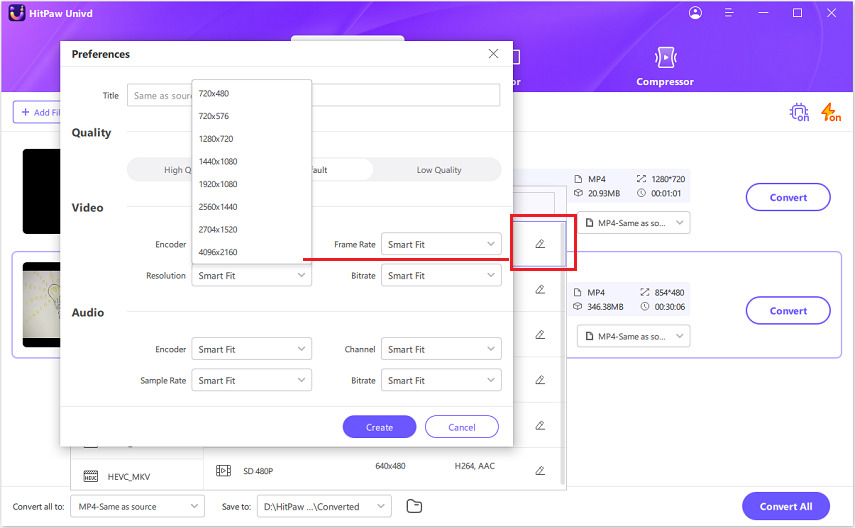
Klicken Sie auf 'Convert' oder 'Convert All', um das Konvertieren von Video von HDR in SDR zu starten.

Vorteile
- KI-Tools für hochwertige Konvertierung
- Anwenderfreundlich
- Verfügbar für Mac und Windows
Nachteile
- Premium-Tool
2. Handbrake
Handbrake ist unter Profis und Amateuren gleichermaßen synonymous mit Video Konvertierung. Es ist ein kostenloser und quelloffener Tool mit einigen leistungsstarken Video Konvertierungsfunktionen. Es kann HDR zu SDR Konvertierung mühelos handhaben. Allerdings ist es im Vergleich zu Tools wie HitPaw Univd etwas komplizierter, so dass es etwas geduldiges Lernen erfordert, sich mit diesem Tool vertraut zu machen.
Wie konvertiere ich HDR in SDR in Handbrake?
Schritt 1:Laden Sie Handbrake herunter, installieren und starten Sie es >> Gehen Sie zu 'Datei' >> Ziehen Sie das Video direkt in das Upload-Fenster oder verwenden Sie die Optionen auf der linken Seite, um den Dateier Explorer zu verwenden.
Schritt 2:Öffnen Sie das Dropdown-Menü 'Voreinstellung' oben rechts >> Wählen Sie eine geeignete Ausgabevoreinstellung oder lassen Sie es auf den Standardwert 'Fast 1080p30' >> Öffnen Sie 'Produktions' voreinstellungen >> Wählen Sie 'Produktionsstandard'.

Schritt 3:Verwenden Sie 'Durchsuchen' unten, um den Zielordner für die konvertierte SDR-Datei auszuwählen >> Klicken Sie auf 'Start Encode'.

Vorteile
- Kostenlos und quelloffen
- Viele Voreinstellungen
- Verfügbar für Windows, macOS und Linux
Nachteile
- Unterstützt nicht alle HDR-Formate native
- Begrenzte Bearbeitungsfunktionen
- Keine Einsteigerfreundlichkeit
3. Convertio
Convertio ist ein cloudbasiertes HDR zu SDR Konverter. Tatsächlich ist es ein Dateikonverter mit breiter Unterstützung für Video-Dateiformate. So können Sie Videos in jeder Dateiformat von HDR zu SDR konvertieren. Es ist einfach zu bedienen und bietet für einen Online-Konverter einen überraschend guten Output. Allerdings matched es nicht die Ausgabequalität von Desktop-Tools wie HitPaw Univd. Also, es ist gut für seltene HDR zu SDR Konvertierungen, aber nicht für regulären Gebrauch oder hochwertige Arbeiten.
Wie konvertiere ich HDR Video in SDR in Convertio?
Schritt 1:Besuchen Sie die Convertio HDR zu SDR Konverter Seite >> Klicken Sie auf 'Wählen Sie Dateien' oder fügen Sie die Cloud-URL für das Video hinzu.

Schritt 2:Wählen Sie 'SDR' Farbton >> Klicken Sie auf Konvertieren.
Schritt 3:Klicken Sie auf 'Convert' wenn Sie bereit sind >> Nach der Konvertierung klicken Sie auf 'Download', um die konvertierten SDR-Videos herunterzuladen.
Vorteile
- Keine Installation erforderlich
- Zugänglich von jedem Gerät
- Benutzerfreundlich
- Kostenlos
Nachteile
- 100MB Dateigrößengrenze für freie Benutzer
- Langsame Konvertierung
4. FFmpeg
FFmpeg ist das einzige Tool, das Sie jemals für die Video-Konvertierung und -Bearbeitung benötigen. Die Einschränkung ist jedoch, dass es sich um ein Befehlszeilentool handelt, was es ideal für erfahrenere Benutzer macht. Für Einsteiger ist es ein klarer Nein!
Wenn Sie mit FFmpeg komfortabel sind, ist es eines der leistungsstärksten Video-Konvertierungstools. Tatsächlich ist es ein fortgeschrittenes Tool zur Behandlung alles von Konvertierung bis zur Kompression bis zur Bearbeitung. Der beste Teil? FFmpeg ist völlig kostenlos und quelloffen.
Wie konvertiere ich HDR in SDR in FFmpeg?
Schritt 1:Laden Sie die FFmpeg ZIP-Datei von der offiziellen Quelle herunter >> Erstellen Sie einen Ordner im C-Drive auf Ihrem Desktop und benennen Sie ihn in 'FFmpegTool' um >> Entpacken Sie den Inhalt der FFmpeg ZIP-Datei und verschieben Sie sie in den FFmpegTool-Ordner.
Schritt 2:Erstellen Sie die HDR zu SDR Konvertierungs Befehlsdatei. Öffnen Sie Notepad auf Ihrem PC >> Fügen Sie den folgenden Code hinein, ohne die Anführungszeichen: "F:\Torrents2\ffmpeg\bin\ffmpeg.exe -i F:\Torrents2\ffmpeg\bin\video-input.mp4 -vf zscale=t=linear:npl=100,format=gbrpf32le,zscale=p=bt709,tonemap=tonemap=hable:desat=0,zscale=t=bt709:m=bt709:r=tv,format=yuv420p -c:v libx264 -crf 25 -r:v 30 -c:a copy -preset ultrafast -tune fastdecode -max_muxing_queue_size 1024 F:\Torrents2\ffmpeg\bin\video-output.mp4"
Speichern Sie die Datei als "convert.bat" im 'bin'-Ordner innerhalb von 'FFmpegTool.'
Schritt 3:Verschieben Sie Ihr HDR Video nach F:\Torrents2\ffmpeg\bin\ >> Benennen Sie es in 'video-input.mp4' um
Schritt 4:Drücken Sie die 'Windows-Taste + R' auf Ihrem PC >> Geben Sie 'cmd' in das Suchfeld ein >> Klicken Sie auf 'OK', um die Befehlszeile zu starten >> Geben Sie 'convert.bat' ein >> Drücken Sie die 'Eingabetaste', um das HDR Video in das SDR Video namens "video-output.mp4" zu konvertieren.

Vorteile
- Sehr anpassbar
- Viele fortgeschrittene Funktionen
- Weite Unterstützung für Videoformate
- Kostenlos und quelloffen
- Kompaktibel mit Windows, macOS, Linux, Android, iOS, FreeBSD und ChromeOS
Nachteile
- Steile Lernkurve; definitiv keine Einsteigerfreundlichkeit
- Keine grafische Benutzeroberfläche
FAQs zu HDR zu SDR Konverntern
Q1. Reduziert HDR zu SDR Konvertierung die Videoqualität?
A1. Die Qualität der Ausgabe hängt vom Tool und der Konvertierungsabbildung ab. Schlechte Tools und substandard Konvertierungsabbildung können während der Konvertierung einige Details wie Schatten, Highlights usw. weglassen. Die richtigen Tools, wie HitPaw Univd, verwenden künstliche Intelligenz, um eine hervorragende Konvertierungsabbildung zu gewährleisten.
Q2. Kann ich HDR-Videos in Batches in SDR konvertieren?
A2. Ja. HitPaw Univd ist eines der Tools, die Batch HDR zu SDR Konvertierungsfunktionen bieten. Andere Tools umfassen FFmpeg.
Schlussfolgerung
HDR-Videos sehen erstaunlich aus, funktionieren aber nicht immer auf allen Geräten. Daher ist ihre Konvertierung in SDR nützlich. Während es viele Tools mit HDR zu SDR Konvertierungsfähigkeit gibt, ist HitPaw Univd großartig für Einsteiger und arbeitet schnell. Es ermöglicht Ihnen auch, Tausende von HDR-Videos in einer einzigen Sitzung in SDR umzuwandeln, was es zum idealen Tool für High-Volume und High-Produktivitäts-Anwendungsfälle macht. Deshalb ist Univd die bevorzugte Wahl von Profis, Amateuren und Influencern. Probieren Sie es heute.




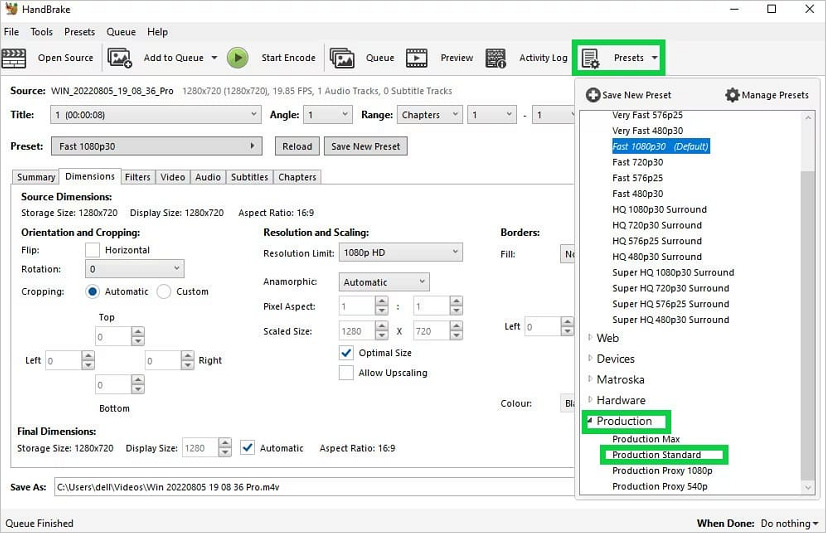
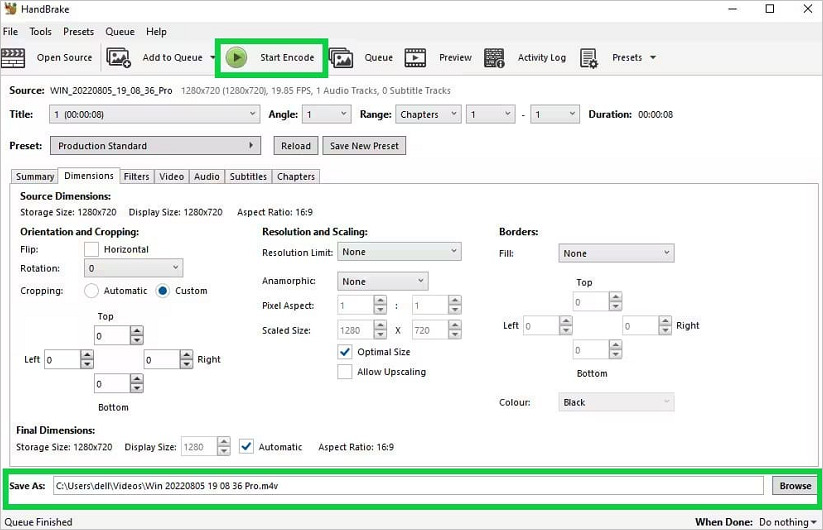
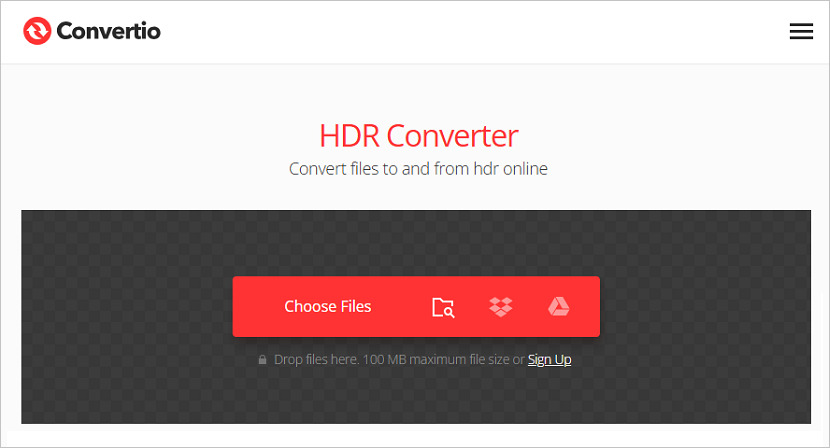
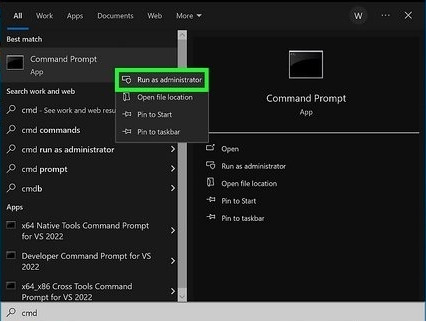





 HitPaw FotorPea
HitPaw FotorPea HitPaw VikPea
HitPaw VikPea HitPaw VoicePea
HitPaw VoicePea 

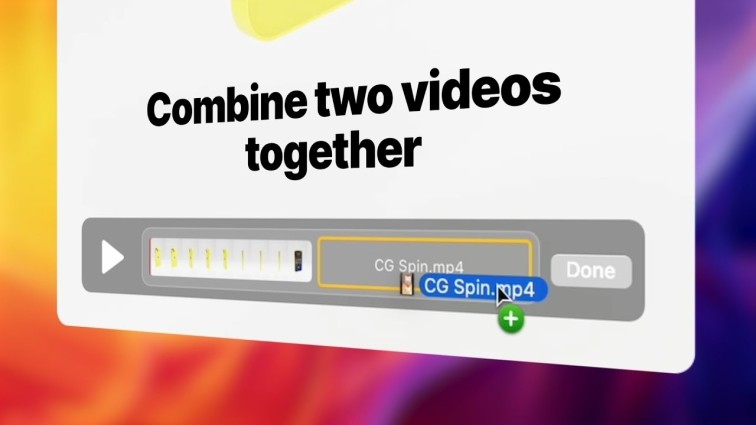

Teilen zu:
Wählen Sie die Produktbewertung:
Joshua Hill
Chefredakteur
Ich bin seit über fünf Jahren als Freiberufler tätig. Es ist immer beeindruckend Wenn ich Neues entdecke Dinge und die neuesten Erkenntnisse, das beeindruckt mich immer wieder. Ich denke, das Leben ist grenzenlos.
Alle Artikel anzeigenEinen Kommentar hinterlassen
Eine Bewertung für HitPaw Artikel abgeben